Windows系统我们使用了很多年,「资源管理器」一定是大家再熟悉不过的一位老伙计了,说起名字可能还会有不知道的同学,但要是说起「文件夹」,大家的脑海里应该立刻就能浮现出熟悉的画面:一个四四方方的小盒子里,放着我们所有的文件:音乐、视频、软件……,几乎任何一个和文件打交道的操作,都一定少不了它。
但就是这样一个重要的角色,却一直令效率人士诟病不已,因为从 XP 时代到如今的 Win10,微软在资源管理器上始终没有给我们带来令人满意的升级。界面不咸不淡的地改变着风格,功能却仍旧只是简单的分类、排序、重命名和查看属性;为了找一个文件,不得不点进一层又一层嵌套着的子文件夹,如果没有找到,那么就又得先返回,再点进新的文件夹里接着找;如果你要拖拽复制,就需要重新打开一个新的文件夹;如果你打开的文件夹过多,一会儿后,你就只能在满桌面的文件夹中不知所措;如果你不小心关掉了一个正在用的文件夹,还得重新从磁盘的层级开始一级级打开文件夹寻找。
提升 Windows 系统的文件操作体验几乎是每一个效率人士的心声,如何才能在 Windows 系统里获得高效的文件操作体验,接下来给大家详细介绍。
今天介绍的主角是QTTabbar
多标签栏
对于任何一个增强版的「资源管理器」,多标签栏一定是必不可少的,这种源自于浏览器的操作方式,把原本各自独立的单个文件夹集中在一个窗口里,每一个标签都表示一个文件夹,让打开过的文件夹一目了然,更易于管理,同时 QTTabbar 也为多标签栏附带了许多浏览器式的操作,下面列举了其中常用的几个操作。
群组
作为一个浏览器,怎么可以没有书签呢?书签可以帮助我们记录下常用文件夹,对这些文件夹进行分类,在需要的时候可以一键直达,不过在 QTTabBar 里面这个我们熟悉的书签栏被称为「群组」,意为将我们收藏的文件夹进行分组,不过事实上不管是操作还是理念都和我们在浏览器中使用的书签完全相同,并且 QTTabBar 还提供了桌面插件,帮助我们在任何时候都能快速打开我们的群组列表。QTTabBar 收藏的群组不仅仅是我们指定的那个文件夹,在群组栏里还可以直接预览该文件夹下的子文件和子文件夹,并且一键直达我们想要打开的任何一个文件或文件夹。
文件预览
很多人都羡慕 macOS 的方便快捷预览文件内容的功能,Windows 上也有很多软件补充了这一个功能,QTTabBar 也不会缺席,在 QTTabBar 中,我们也同样可以做到在不打开文件的情况下对常用文件格式进行预览,我们可以在 QTTabBar 设置里的「文件预览」打开文件自动预览,还可以设置「仅在按住 shift 键时才进行预览」,当然我会推荐你使用按住 shift 键预览,毕竟预览文件,尤其是预览视频文件的时候会消耗一定的系统资源,频繁预览可能会对性能差的机器造成卡顿,所以大家要根据自己电脑的实际情况量力而行。
文件夹预览
在 Windows 系统的文件夹里找一个文件是非常痛苦的,当你记不清文件名字或者想简单浏览一下文件夹下的内容的时候,你就不得不将一层一层的文件夹点开,如果点错了,还要在一层一层点击返回上一级,在 QTTabBar 里,你可以通过文件夹预览来解决这个问题。在设置里的「子文件夹」页面打开子文件夹功能之后,我们就可以在文件夹末尾的小箭头开启我们的文件夹预览。除此之外,还可以在标签栏的左边单击,同样可以唤出文件夹预览的功能。在 QTTabBar 的文件夹预览中,你不仅可以看到子文件夹和子文件,还可以直接预览文件,打开文件和打开文件夹。
官网:QTTabBar – QuizoApps:http://qttabbar.wikidot.com/
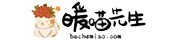
 扒车喵
扒车喵


















